
КАТЕГОРИИ:
Архитектура-(3434)Астрономия-(809)Биология-(7483)Биотехнологии-(1457)Военное дело-(14632)Высокие технологии-(1363)География-(913)Геология-(1438)Государство-(451)Демография-(1065)Дом-(47672)Журналистика и СМИ-(912)Изобретательство-(14524)Иностранные языки-(4268)Информатика-(17799)Искусство-(1338)История-(13644)Компьютеры-(11121)Косметика-(55)Кулинария-(373)Культура-(8427)Лингвистика-(374)Литература-(1642)Маркетинг-(23702)Математика-(16968)Машиностроение-(1700)Медицина-(12668)Менеджмент-(24684)Механика-(15423)Науковедение-(506)Образование-(11852)Охрана труда-(3308)Педагогика-(5571)Полиграфия-(1312)Политика-(7869)Право-(5454)Приборостроение-(1369)Программирование-(2801)Производство-(97182)Промышленность-(8706)Психология-(18388)Религия-(3217)Связь-(10668)Сельское хозяйство-(299)Социология-(6455)Спорт-(42831)Строительство-(4793)Торговля-(5050)Транспорт-(2929)Туризм-(1568)Физика-(3942)Философия-(17015)Финансы-(26596)Химия-(22929)Экология-(12095)Экономика-(9961)Электроника-(8441)Электротехника-(4623)Энергетика-(12629)Юриспруденция-(1492)Ядерная техника-(1748)
Редагування формул
|
|
|
|
Для внесення змін до формули клацніть мишею на рядку формул або клавішу F2.
Рядок формул має досить велику довжину і широко використовується на практиці для введення та корекції даних будь-якого типу. Для виправлення рядка потрібно клацнути лівою клавішею миші на відповідній комірці, а потім на рядку. Після появи миготливої вертикальної риски-курсора можна розпочинати корекцію формули, скориставшись клавішами керування <Delete>, <Insert> та <BackSpace>.
Після внесення змін натисніть клавішу Enter. Якщо ви хочете внести зміни до формули безпосередньо в комірці, де вона записана, то двічі клацніть мишею на ній.. Для відміни змін натисніть кнопку Відміна в рядку формул або клавішу Esc.
3 Стандартні функції, що застосовуються в роботі з Excel: математичні, функції дати, текстові функції, фінансові функції тощо
Функції в Excel використовуються для виконання стандартних обчислень у робочих книгах. Значення, що використовуються для обчислення функцій, називаються аргументами. Значення, що повертаються функціями як відповідь, називаються результатами. Крім убудованих функцій, ви можете використовувати в обчисленнях користувальницькі функції, що створюються за допомогою засобів Excel.
Щоб використовувати функцію, потрібно ввести її як частину формули в комірку робочого аркуша. Послідовність, у якій мають розташовуватися використовувані у формулі символи, називається синтаксисом функції. Всі функції використовують однакові основні правила синтаксису. Якщо ви порушите правила синтаксису, Excel видасть повідомлення про те, що у формулі є помилка.
Якщо функція з’являється на самому початку формули, їй повинен передувати знак рівності, як і в усякій іншій формулі.
Аргументи функції записуються в круглих дужках відразу за назвою функції та відокремлюються один від одного символом крапка з комою «;». Дужки дають Excel змогу визначити, де починається і де закінчується список аргументів. Усередині дужок повинні розташовуватися аргументи. Пам’ятайте про те, що під час запису функції мають бути дужки, що відкриваються і закриваються, при цьому не слід вставляти пробіли між назвою функції і дужками.
Як аргументи можна використовувати числа, текст, логічні значення, масиви, значення помилок чи посилання. Аргументи можуть бути як константами, так і формулами. У свою чергу ці формули можуть містити інші функції. Функції, що є аргументом іншої функції, називаються вкладеними. У формулах Excel можна використовувати до семи рівнів вкладеності функцій.
Вхідні параметри, що задаються, повинні мати припустимі для даного аргументу значення. Деякі функції можуть мати необов’язкові аргументи, що можуть бути відсутніми під час обчислення значення функції.
Типи функцій
Для зручності роботи функції в Excel розбиті по категоріях: функції керування базами даних і списками, функції дати і часу, DDE/Зовнішні функції, інженерні функції, фінансові, інформаційні, логічні, функції перегляду і посилань. Крім того, присутні такі категорії функцій: статистичні, текстові та математичні.
За допомогою текстових функцій є можливість обробляти текст: витягати символи, знаходити потрібні, записувати символи в суворо визначене місце тексту і багато чого іншого.
За допомогою функцій дати і часу можна вирішити практично будь-яке завдання, пов’язане з урахуванням дати чи часу (наприклад, визначити вік, обчислити стаж роботи, визначити число робочих днів за будь-який проміжок часу).
Логічні функції допомагають створювати складні формули, що, залежно від виконання тих чи інших умов, робитимуть різні види обробки даних.
У Excel широко представлені математичні функції. Наприклад, можна виконувати різні операції з матрицями: множити, знаходити зворотну, транспонувати.
За допомогою статистичних функцій можливо проводити статистичне моделювання. Крім того, можливо використовувати елементи факторного та регресійного аналізу.
Excel містить понад 400 вбудованих функцій. Тому безпосередньо вводити з клавіатури у формулу назви функцій і значення вхідних параметрів не завжди зручно. У Excel є спеціальний засіб для роботи з функціями — Мастер функций  . Під час роботи з цим засобом вам спочатку пропонується вибрати потрібну функцію зі списку категорій, а потім у вікні діалогу пропонується ввести вхідні значення.
. Під час роботи з цим засобом вам спочатку пропонується вибрати потрібну функцію зі списку категорій, а потім у вікні діалогу пропонується ввести вхідні значення.
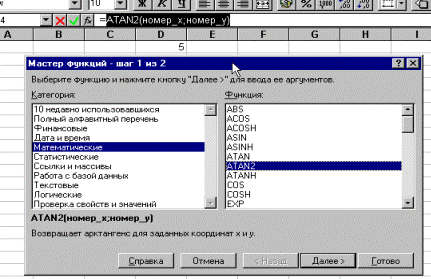
Майстер функцій
Майстер функцій викликається командою Вставка/Функции чи натисканням на кнопки Мастер функций  . Ця кнопка розташована на панелі інструментів Стандартна, а також у рядку формул.
. Ця кнопка розташована на панелі інструментів Стандартна, а також у рядку формул.
Контрольні питання
1. Визначити поняття електронної таблиці (ЕТ).
2. Охарактеризувати основні елементи ЕТ.
3. Назвати та охарактеризувати типи даних ЕТ.
4. Охарактеризувати дії під час розв’язання завдань за допомогою табличного процесора: введення даних в ЕТ, редагування, запис математичних формул та обчислення за ними.

Лекція 14. Побудова графіків та діаграм
|
|
|
|
Дата добавления: 2014-01-14; Просмотров: 422; Нарушение авторских прав?; Мы поможем в написании вашей работы!